视觉学习资料
如何为训练数据打标签
ROS机器人入门
JetsonNano安装Vscode教程
jetson nano搭建yolo5引入人脸检测模型
jetson nano搭建yolo5引入人脸检测模型
本文档使用 MrDoc 发布
-
+
首页
jetson nano搭建yolo5引入人脸检测模型
## 一.基于对jetson nano上对yolov5环境的搭建: ### 1.首先先下载miniconda或者archconda(因jetson nano本身为arm不同于普通电脑,需要考虑到兼容情况) miniconda下载链接:https://www.anaconda.com/docs/getting-started/miniconda/install (根据自己所烧录的系统进行选择,一般ubuntu18.0下的miniconda3即可适用) 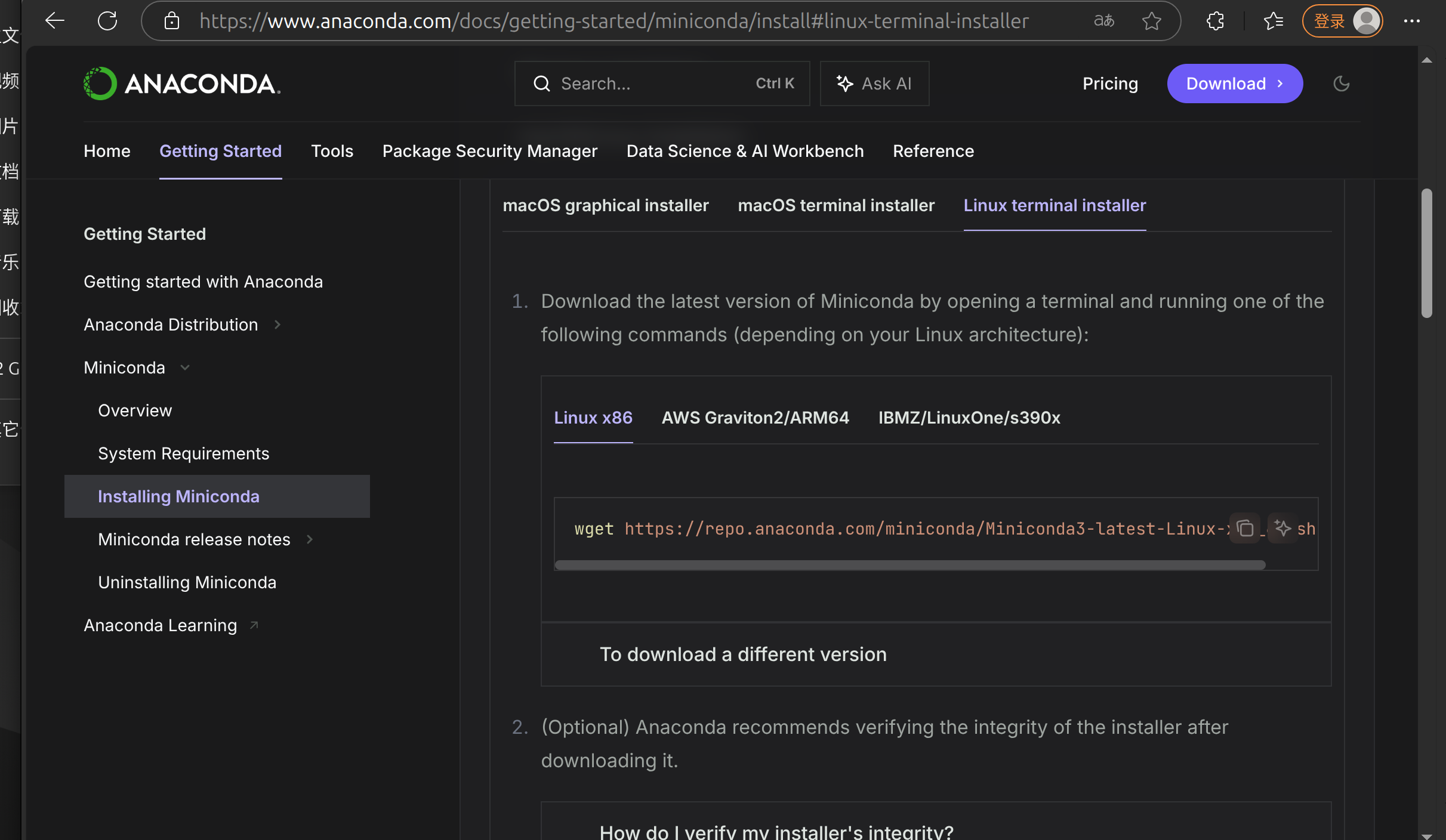 archconda下载连接:https://gitcode.com/gh_mirrors/bu/build-tools/releases ### 2.安装pytorch 官方推荐的PyTorch版本: PyTorch 1.8.0+(建议使用1.10.0或更高版本以获得最佳兼容性) torchvision 0.9.0+ Python 3.7-3.10 #### (1)首先创建环境:打开终端输入 conda create -n ”环境名称“ python=3.8 #### (2)激活环境: conda activate ”环境名称“ #### (3)安装对应的pytorch(cpu版本): ```环境 pip install torch==1.10.0 torchvision==0.11.1torchaudio==0.10.0 -f ``` (一般默认访问官源) ```环境 pip install torch==1.10.0+cpu torchvision==0.11.1+cpu torchaudio==0.10.0+cpu \ -i https://pypi.tuna.tsinghua.edu.cn/simple \ -f https://download.pytorch.org/whl/cpu/torch_stable.html ``` 如果不行就切换清华源或者阿里源,如若清华源没有对应为的文件则会回退到pytorch官方下载 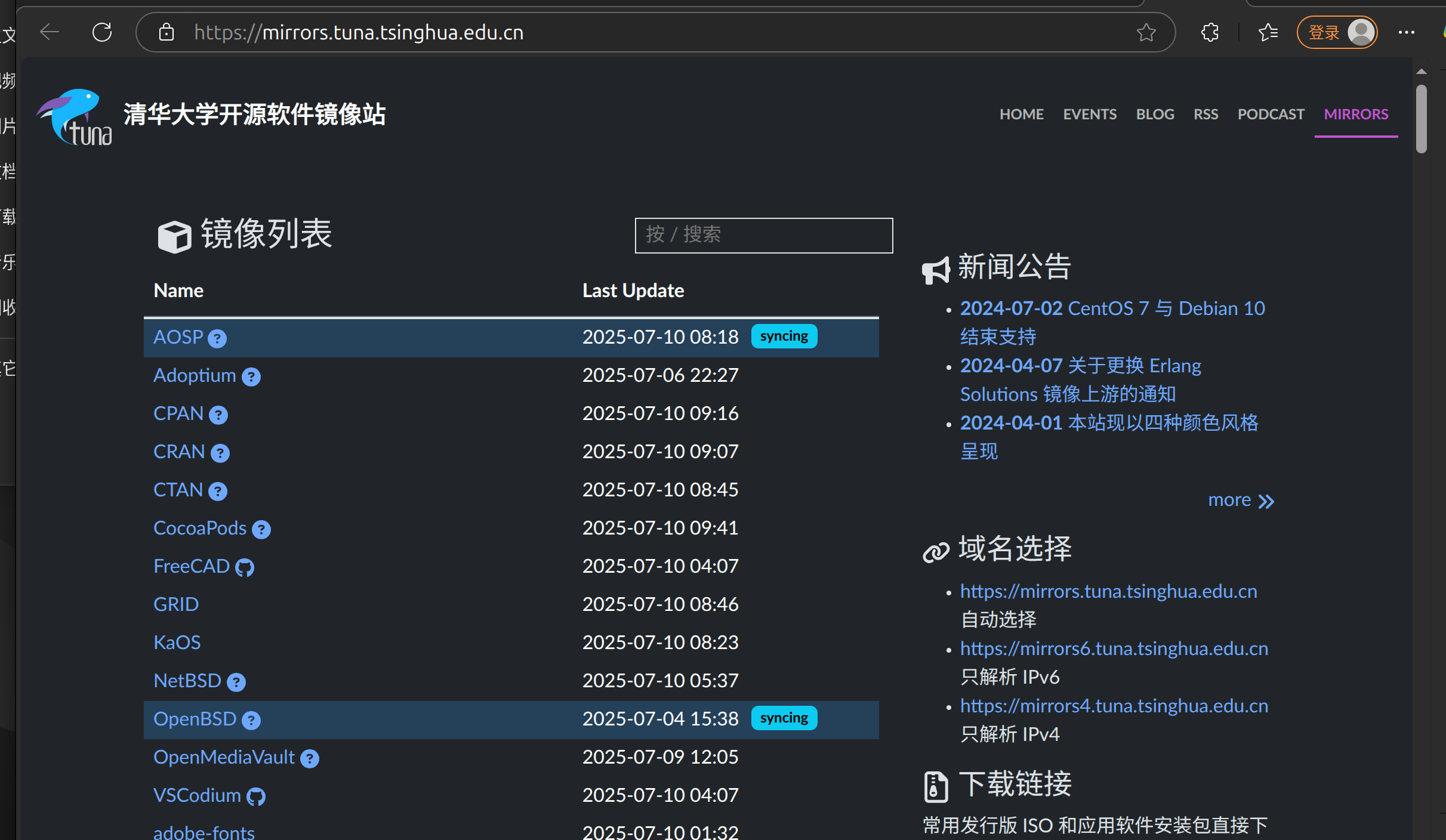 ### 3.opencv下载 安装对应的opencv版本 >i **信息提示** >安装清单: > >torch>=1.10.0 torchvision>=0.11.1 opencv-python>=4.1.2 numpy>=1.18.5 对应的安装命令 ```环境 pip install torch==1.10.0 torchvision==0.11.1 torchaudio==0.10.0 opencv-python -f https://download.pytorch.org/whl/cu111/torch_stable.html ``` (若没有梯子可以更改后面下载地址换为镜像源) 安装完成后可借由脚本查看安装成功否 ```python import torch import torchvision import torchaudio import cv2 print("PyTorch:", torch.__version__) print("TorchVision:", torchvision.__version__) print("TorchAudio:", torchaudio.__version__) print("OpenCV:", cv2.__version__) ``` 若下载无误后最后脚本的输出预期应当为 ```text PyTorch: 1.10.0 TorchVision: 0.11.1 TorchAudio: 0.10.0 OpenCV: 4.5.5.64(或者opencv的其他兼容版本皆可) ``` ### 4.从github上下载文件 下载连接:https://github.com/deepcam-cn/yolov5-face 如图所示Download ZIP 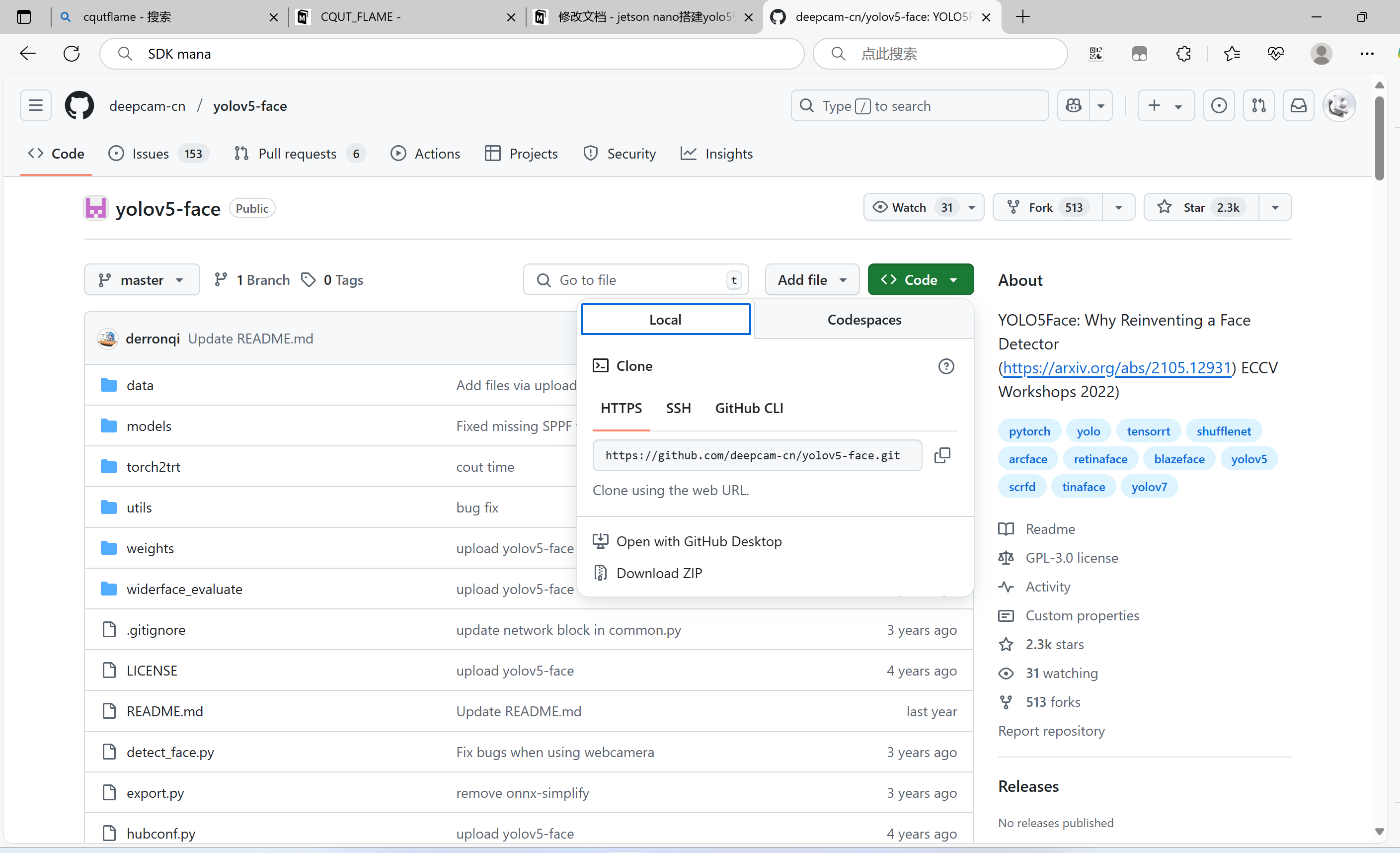 将其解压后下载对应的需要的权重文件 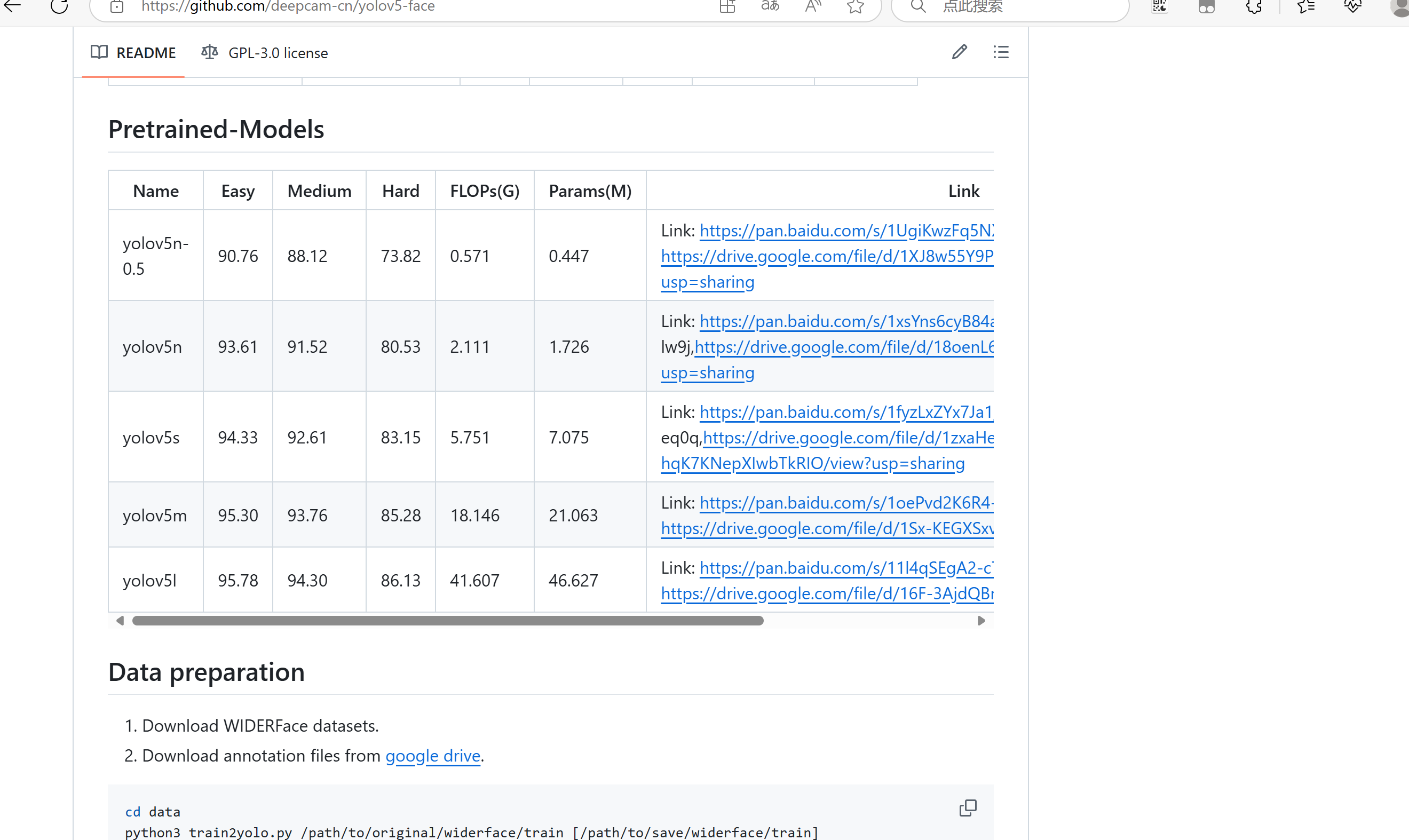 关于对人脸检测的模型的介绍,依据官网所述,其主要要在于对人的五官进行关键点检测进而对人脸进行检测。 至此已经完成对yolov5环境的搭建 ## 二、模型检测人脸的使用 ### 1.准备一个usb摄像头 准备好usb摄像头后,查看其插上后是否能够打开 ```python cap = cv2.VideoCapture(1) #一般0为其自身原有的,1为外接的 ``` 注意使用该输入模型,应当调整其分辨率为320*320 如图所示即为其具体参数的所在 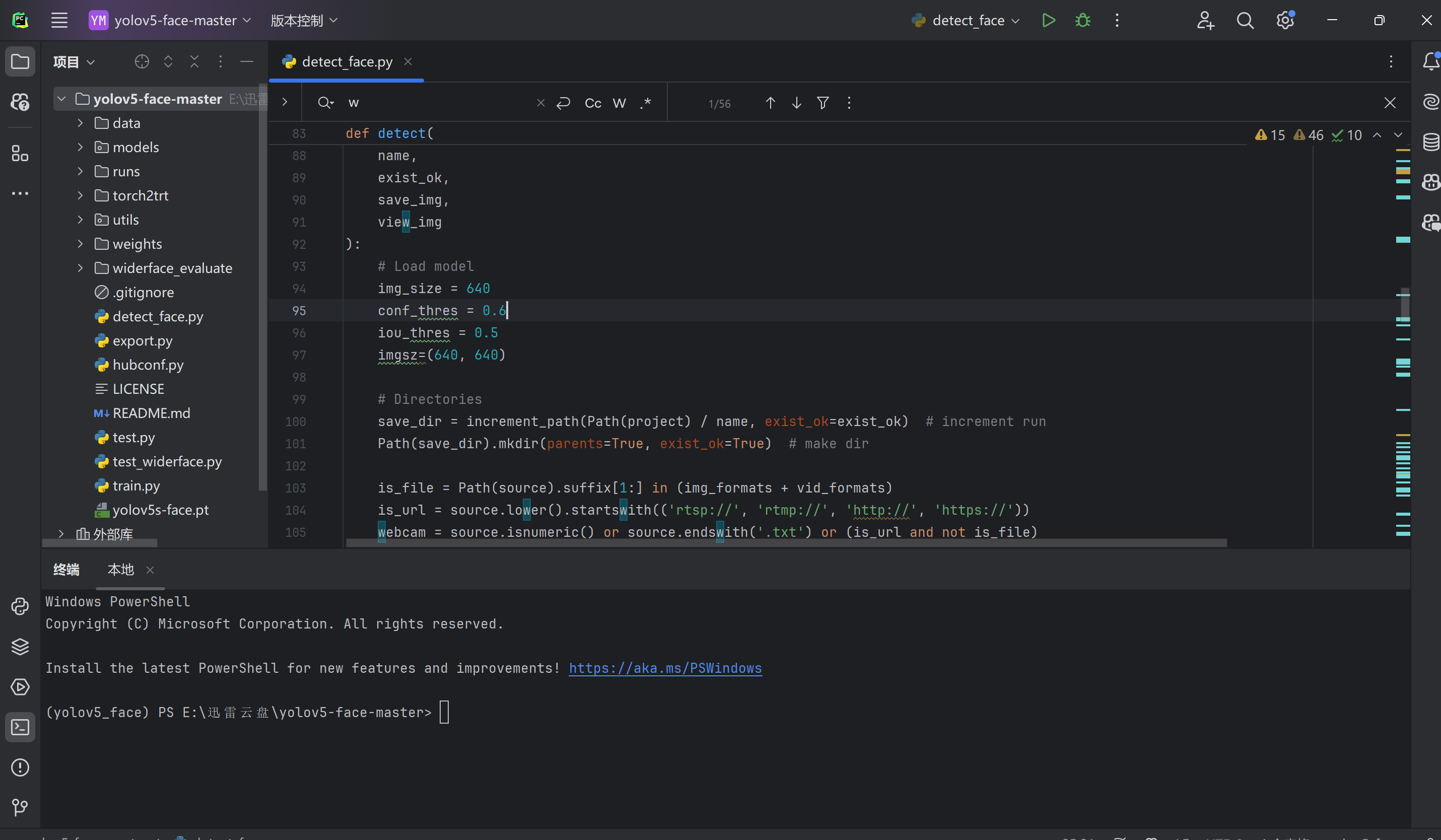 ### 2.运行模型时,在终端打开摄像头 在编译好detect.py文件以后,通过pycharm里面终端打开文件,同时打开摄像头 ```bash python detect_face.py --weights yolov5s-face.pt --source 1 --view-img ``` 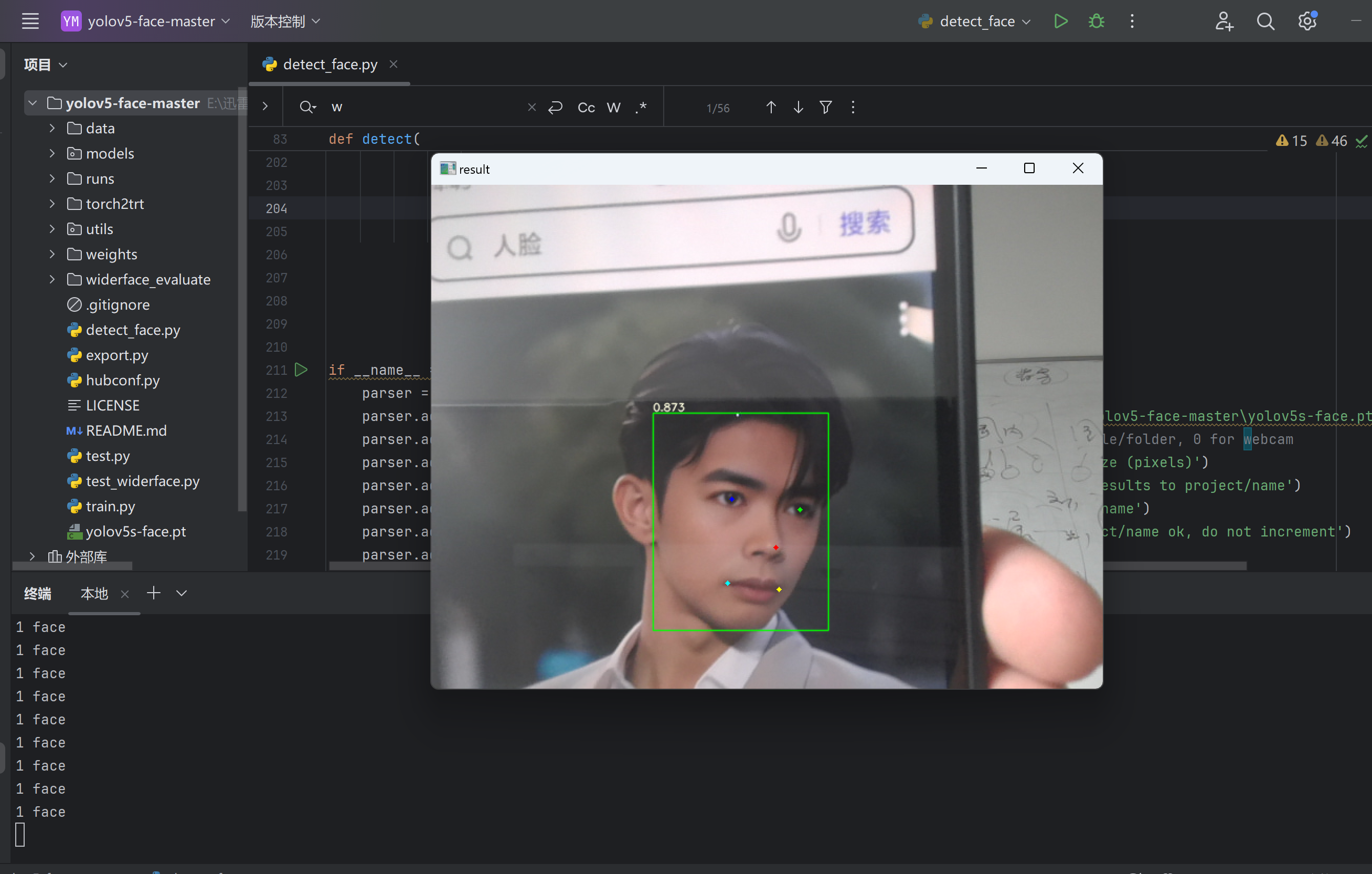 ## 三、串口通信 1.查看设备权限 ```bash ls -l /dev/ttyTHS1 ```
cqutflame
2025年7月10日 15:27
转发文档
收藏文档
上一篇
下一篇
手机扫码
复制链接
手机扫一扫转发分享
复制链接
Markdown文件
PDF文档(打印)
分享
链接
类型
密码
更新密码